MFC-T4500DW
 |
常见问题解答与故障排除 |
在相片纸上打印后墨水仍未干透,甚至墨水干了后仍出现墨渍。
确认纸张的前端和后端。将光面(打印面)朝下。
若您使用光面相片纸,请确保纸张类型设置正确。
即使你使用的是非Brother的相片纸,并在设置中选择其他照片纸或其他相片纸,仍会出现此问题。这种情况下请选择Brother BP71 相片纸。
点击以下链接并遵循步骤操作或更改设置:
从计算机打印:
(Windows)
-
打开 打印首选项。(点击此处查看如何打开 打印首选项。)
-
打开 基本 选项卡。
-
介质类型 中选择 相片纸(Brother BP71相片纸/ 其他相片纸) 。
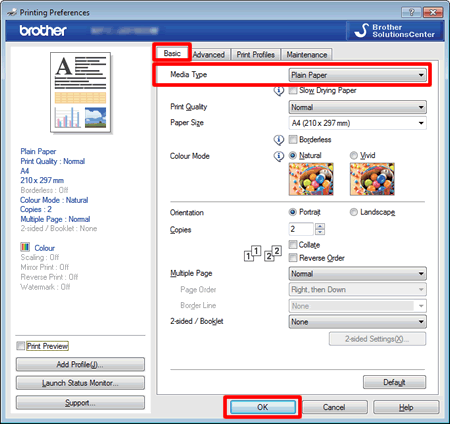
-
点击 OK。
Mac OS X
-
打开 打印 对话框。(点击此处查看如何打开 打印对话框。)
-
在打印对话框里选择 打印设置 。
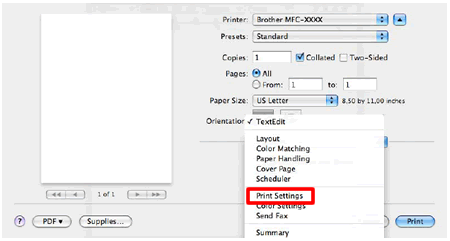
-
点击 介质类型 边上的下拉菜单。
-
选择 相片纸(Brother BP71 相片纸/ 其他相片纸)。
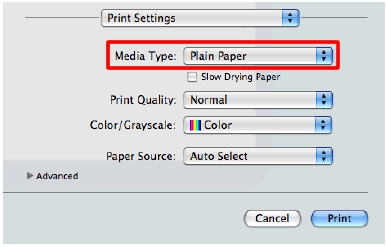
从USB闪存盘打印:
-
将USB闪存盘插入USB插槽中。
-
按 打印JPEG > 选择文件。
-
按 左 或 右 显示您想打印的照片,然后按该照片。
-
按 OK。
-
重复最后两个步骤直至选择完所有要打印的照片。
-
按 OK。
-
按 打印设置 。
-
按 上 或 下 箭头键显示 纸张类型。
-
按 纸张类型。
-
按 相片纸 (Brother BP71/ 其它光面纸)。
-
按
 (返回) 或 OK。
(返回) 或 OK。
-
按 启动 以打印。
如果需要更多的帮助,请联系 Brother 客户服务中心:
相关型号
HL-T4000DW, MFC-J2330DW, MFC-J2730DW, MFC-J3530DW, MFC-J3930DW, MFC-T4500DW
内容反馈
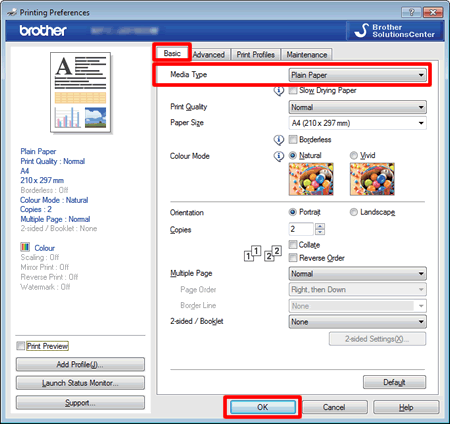
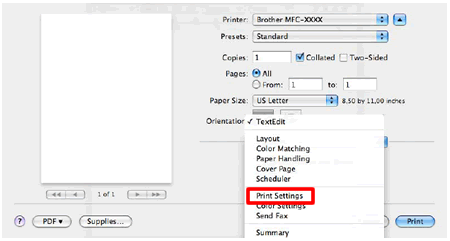
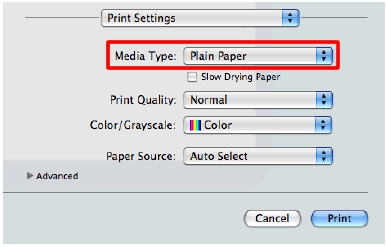
 (返回) 或 OK。
(返回) 或 OK。